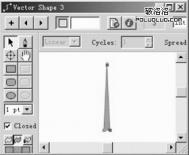PowerPoint操作简单、易学易用、方便快捷,基于幻灯片的创作思想和内置功能丰富实用,。成为初级用户创作多媒体的理想工具。然而它很难与Authorware、Director等大牌软件的杰作相媲美。但是如果用Director将其进行包装,PowerPoint的作品就会身价倍增。有兴趣的朋友不妨跟我一起来试一试!
设计
1、 基本设计思想
① 片头和主交互界面用Director制作;
② 具体内容用PowerPoint制作。这样做工作量不大,难度较小,适合初级用户。
2、 实现的效www.Tulaoshi.com果
① 从外观上脱离了PowerPoint环境,播放时有独立的窗口,甚至不需要PowerPoint软件支持;
② 交互上借助Director的优势,功能大大增强,实现了仅靠PowerPoint根本无法实现的交互功能,界面更加友好。
包装
包装是最重要的一个环节,主要有以下五个步骤:
1、 规划文件组织结构
① 在硬盘上建立一个文件夹(如:“My Multimedia”),用于存储创作多媒体时用到的所有文件。
② 在“My Multimedia”文件夹中建一个子文件夹,名为“ppt”,用于存放PowerPoint文件。
③拷贝Office2000安装光盘的“PfilesMsOfficeOffice”路径下的“Xlators”文件夹到“My Multimedia”文件夹中。“Xlators”文件夹内含PowerPoint播放器“Ppview32.exe”及其附属文件(*.dll),主要作用是实现PowerPoint演示文稿的脱离环境播放,即在没有安装PowerPoint的机器上也能正常播放。
④ Director文件(*.dir)及其打包文件(*.exe)可直接放在My Multimedia文件夹下。
2、 PowerPoint文件具体的制作
注意:每个独立内容最好单独创建一个文件,如1.ppt、2.ppt、3.ppt等。
3、 主交互界面的设计与制作
主交互界面通常由一张底图,配上按钮和一些点缀动画组成(如图1),通过点击不同按钮完成交互行为。界面设计用到的图像素材可在Photoshop里处理,并把背景和按钮分别放在独立的图层中(如图2),按钮应注意做成多状态的,然后每层保存为一个独立的“psd”文件。

图1
4、引入素材
启动Director,点击导入素材按钮,在弹出的对话框中选择主界面的背景和按钮图像文件,然后点击“Import”按钮“Image Options”对话框中点击“Image(32Bit)”和“Same Setting for Remainning Images”选项,单击“OK”完成引入。在Internal Cast窗口选中背景和正常状态的按钮,然后拖至Score窗口,并在Stage窗口(即舞台).上调整好每个角色位置。

图2
5、 编写脚本
① 按钮脚本。在Score窗口选中按钮角色,点击鼠标右键,从弹出菜单中选择“Script...”,打开脚本编写窗口,为角色编写脚本,如按钮1的脚本为:
on mouseenter me
cursor(280) ——鼠标变为“小手”
sprite(me.spritenum).member=member(“1b”) ——鼠标进入
end
on mouseleave me
cursor-1
sprite(me.spritenum).member=member(“1a”)——鼠标离开
end
on mousedown me
sprite(me.sprit